ButtonsforCleaners stelt je in staat om gemakkelijk en snel verkoopfacturen op te maken. Dankzij onze koppeling met Popsy hoeft je boekhouder ook niet langer alle klanten en facturen handmatig over te nemen in het boekhoudpakket.
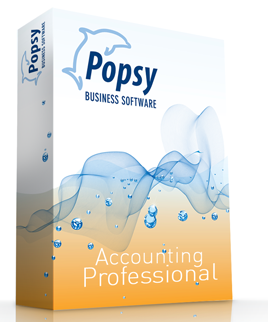
Belangrijke instellingen in ButtonsforCleaners
Als je (later) facturen wilt gaan exporteren vanuit ButtonsforCleaners naar Popsy, dan is het belangrijk om de volgende zaken in het achterhoofd te houden.
Apart verkoopdagboek voor creditnota’s
Bij de integratie met tussen ButtonsforCleaners Flex en Popsy kun je zelf kiezen of je creditnota’s apart wilt nummeren of niet. Het is wel belangrijk dat een aparte nummering goed wordt ingesteld.
Voor ButtonsforCleaners Force is een aparte nummering verplicht, maar komen de facturen wel in eenzelfde dagboek terecht.
Dossiernummer en AccountingYear
Bij het exporteren zullen we het dossiernummer en AccountingYear uit Popsy nodig hebben. Het dossiernummer is het nummer dat je hier ziet in de dossierlijst van Popsy:
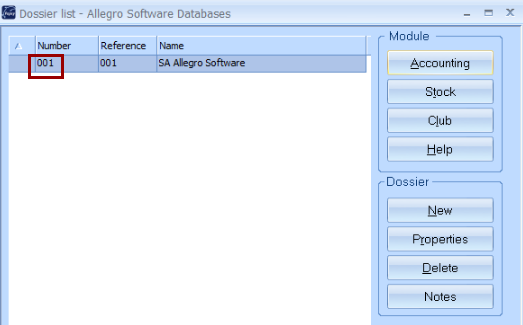
Het AccountingYear is standaard 001, maar kan afwijken. Indien je twijfelt, kun je de hulp van je boekhouder of van de ondersteuning van Allegro inroepen.
Een export naar Popsy uitvoeren vanuit ButtonsforCleaners Flex
In ButtonsforCleaners ga je naar het Overzicht facturen, klik je rechtsboven op de knop Meer… en ga je vervolgens voor Facturen exporteren.

In het venster dat opengaat, dien je de juiste instellingen in te vullen:
- Selecteer de juiste boekhouding
- Kies of je facturen of creditnota’s wilt exporteren (als je beiden wilt exporteren, dien je twee aparte exports te doen en ook twee keer apart in Popsy te importeren)
- Vul het juiste boekjaar in (bv. 2021)
- Kies vanaf en tot en met welk factuurnummer je wilt exporteren. Het systeem zal zelf voorstellen welke facturen je nog dient te exporteren. Maar dit kan je zelf overschrijven indien gewenst. Wil je bijvoorbeeld je facturen 2021/00001 tot en met 2021/00010 exporteren, vul dan respectievelijk 1 en 10 in.

Je krijgt van ons een .DAT-bestand in het vereiste formaat. Hieronder lees je hoe je die kunt inlezen in Popsy.
Een export naar Popsy uitvoeren vanuit ButtonsforCleaners Force
Alle instellingen zijn in de parameters ingesteld. Je Customer Success Manager zal de exportservice in de parameters activeren, en er in samenspraak met jou voor zorgen dat de volgende parameters worden ingesteld op de juiste waarde:
| Parameter | Waarde | Opmerkingen |
| (Parameter om exportservice in te schakelen) | 1 | |
| ExportProfile | 15 | |
| ExportService_ExtraText1 | (De code van het dagboek voor verkoopfacturen, bv. 1) | |
| ExportService_ExtraText2 | (Het dossiernummer in de omgeving van Popsy, zoals hierboven vermeld, bv. 001) | |
| ExportService_ExtraText3 | (Het “accounting year” in de omgeving van Popsy, zoals hierboven vermeld, bv. 001) | |
| ExportlocatieFacturen | (Pad waar de exportbestanden mogen worden geplaatst) | Zie parameterlijst. |
Nadat deze instellingen zijn geconfigureerd, hoef je in het overzicht facturen enkel op de knop “Start export” te duwen om de bestanden te laten genereren. Alle nog niet geëxporteerde facturen worden dan in het bestand opgenomen.
Je krijgt van ons een .DAT-bestand in het vereiste formaat. Hieronder lees je hoe je die kunt inlezen in Popsy.
Een import uitvoeren in Popsy
Kopieer eerst de bestanden die je uit ButtonsforCleaners hebt gedownload naar een map van jouw voorkeur.
Om de bestanden te importeren, open je de software Popsy Exchange, die normaal in de map C:\POPSY op je computer staat. Vind je deze niet terug, contacteer dan de ondersteuning van Allegro.
Kies vervolgens voor de functie Import.
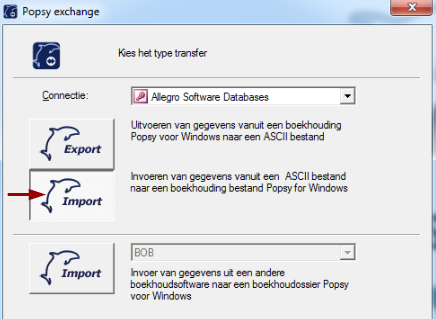
Selecteer vervolgens waar je het bestand hebt geplaatst, en vink de opties aan zoals onderstaand weergegeven.

